Einheiten
In diesem Kapitel wird die Erstellung und Verwaltung von Einheiten beschrieben.
Die Einheiten können unter dem Menüpunkt “Produkte” im Hauptmenü über den Tab “Einheiten” in der Menüleiste ganz oben ausgewählt werden.
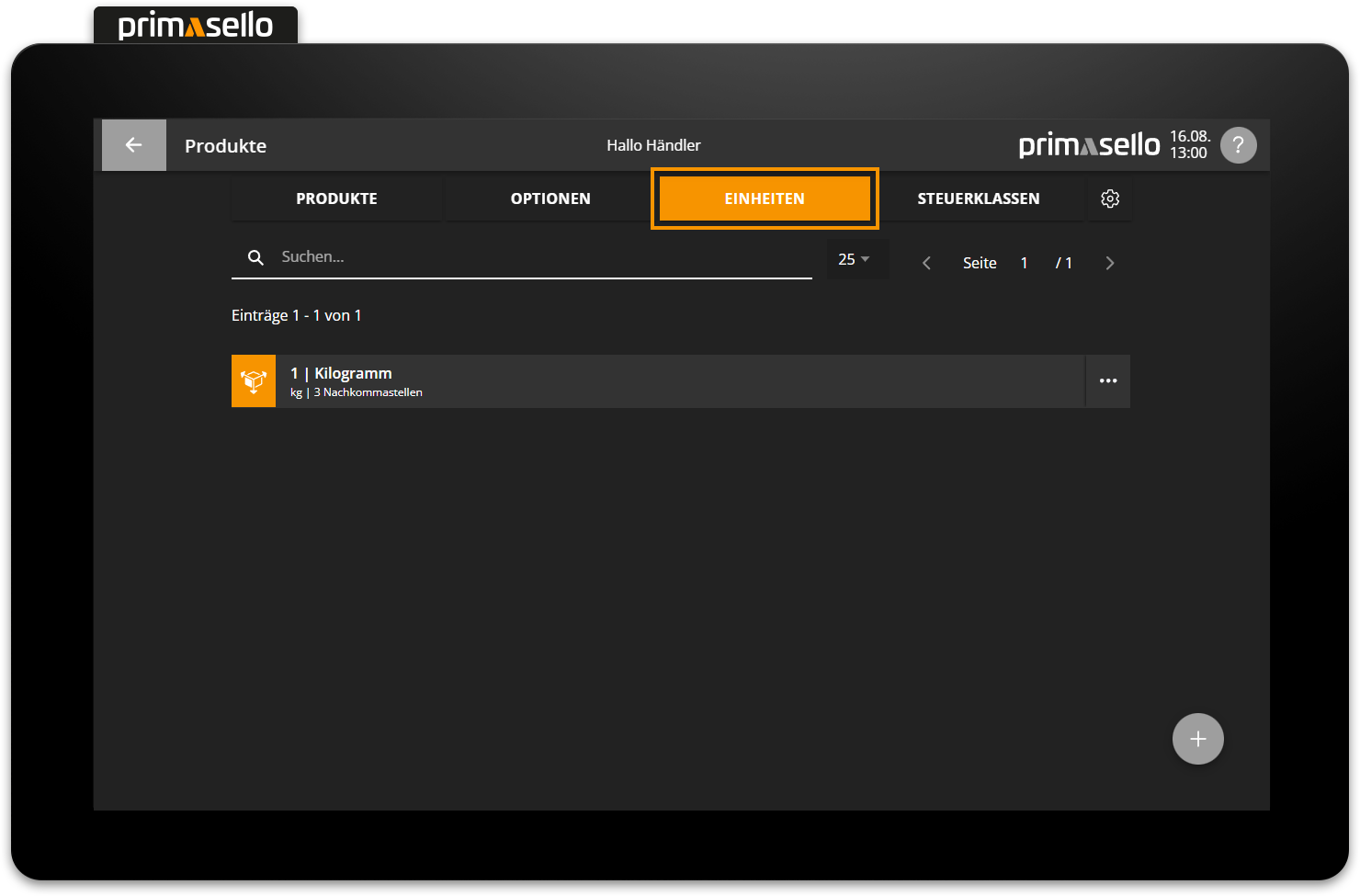
Die Einheit “Kilogramm” mit drei Nachkommastellen ist standardmäßig vorhanden und kann bei Bedarf bearbeitet oder gelöscht werden.
Neue Einheit erstellen
Um eine neue Einheit zu erstellen, kann auf die Orange “Plus” - Taste am rechten unteren Bildschirmrand gedrückt werden.
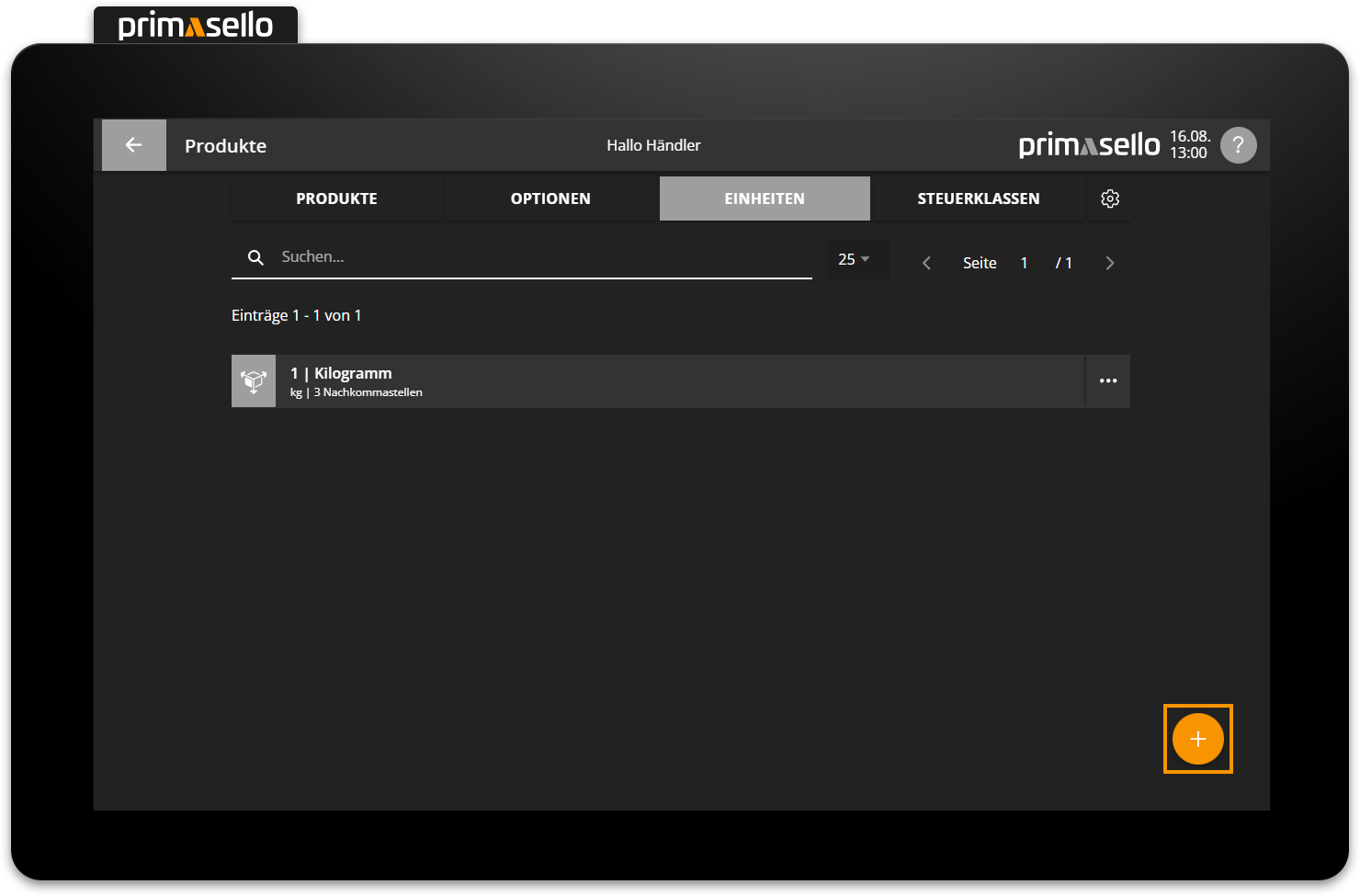
Es öffnet sich ein Fenster mit allen wichtigen Informationen zu der neuen Einheit.
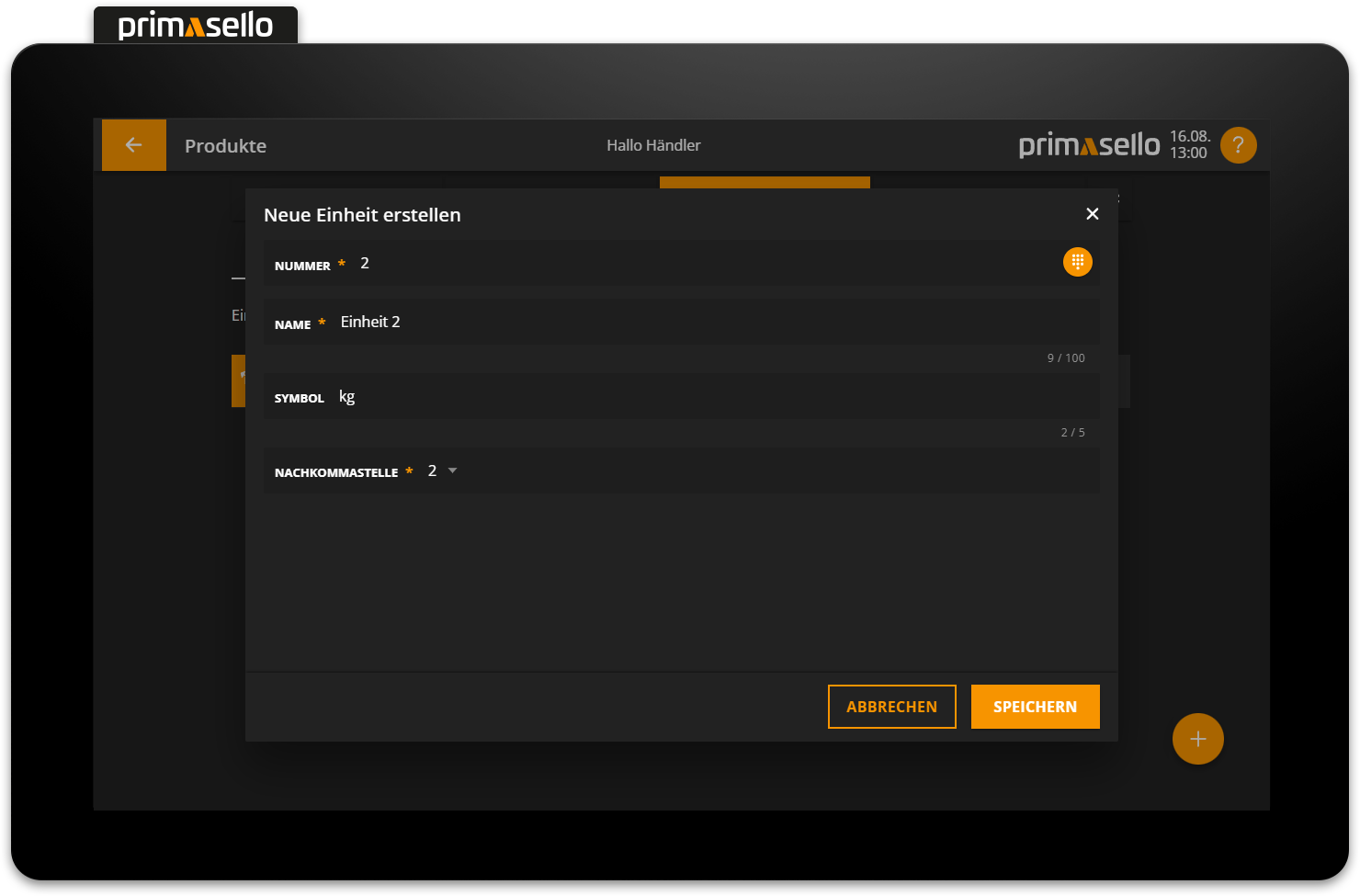
Nachkommastellen
Für die Nachkommastellen können bis drei Nachkommastellen ausgewählt werden. Die gewählte Anzahl der Nachkommastellen begrenzt die Eingabe in der Bonieroberfläche.
Durch Drücken der orangen "Speichern"-Taste im rechten unteren Eck, wird die neue Einheit erstellt und das Fenster geschlossen.
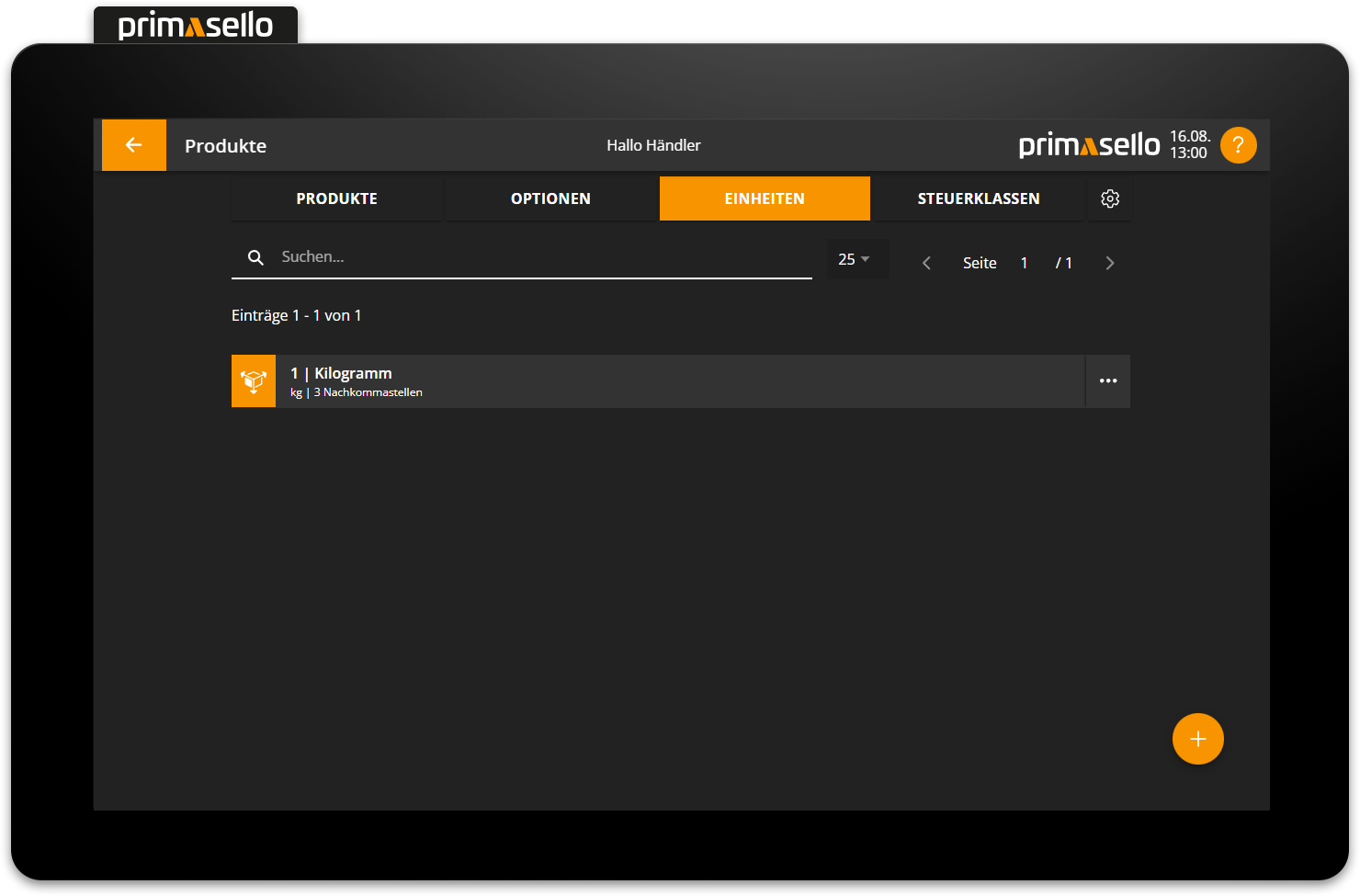
Neue Einheit bearbeiten
Um eine bestehende Einheit zu bearbeiten, navigiert man zur Einheiten Seite und klickt auf die gewünscht Einheit.
Es öffnet sich ein eigenes Fenster mit den Informationen zur ausgewählten Produktgruppe. Durch Klicken auf eines der Felder kann dieses bearbeitet werden.
Durch Drücken der orangen "Speichern"-Taste im rechten unteren Eck, werden die Änderungen an der Einheit übernommen und das Fenster geschlossen. Das Bearbeiten einer Einheit kann durch Drücken der "Abbrechen"-Taste oder durch Drücken der "x"-Taste im rechten oberen Eck beendet werden - alle Änderungen gehen dabei verloren.
Einheit löschen
Um eine bestehende Einheit zu löschen, drückt man in der Einheiten-Seite auf die gewünschte Einheit.
Es öffnet sich ein eigenes Fenster mit den Informationen zur ausgewählten Einheit. Die Einheit kann gelöscht werden, indem auf die rote "Löschen"-Taste im linken unteren Eck gedrückt wird.
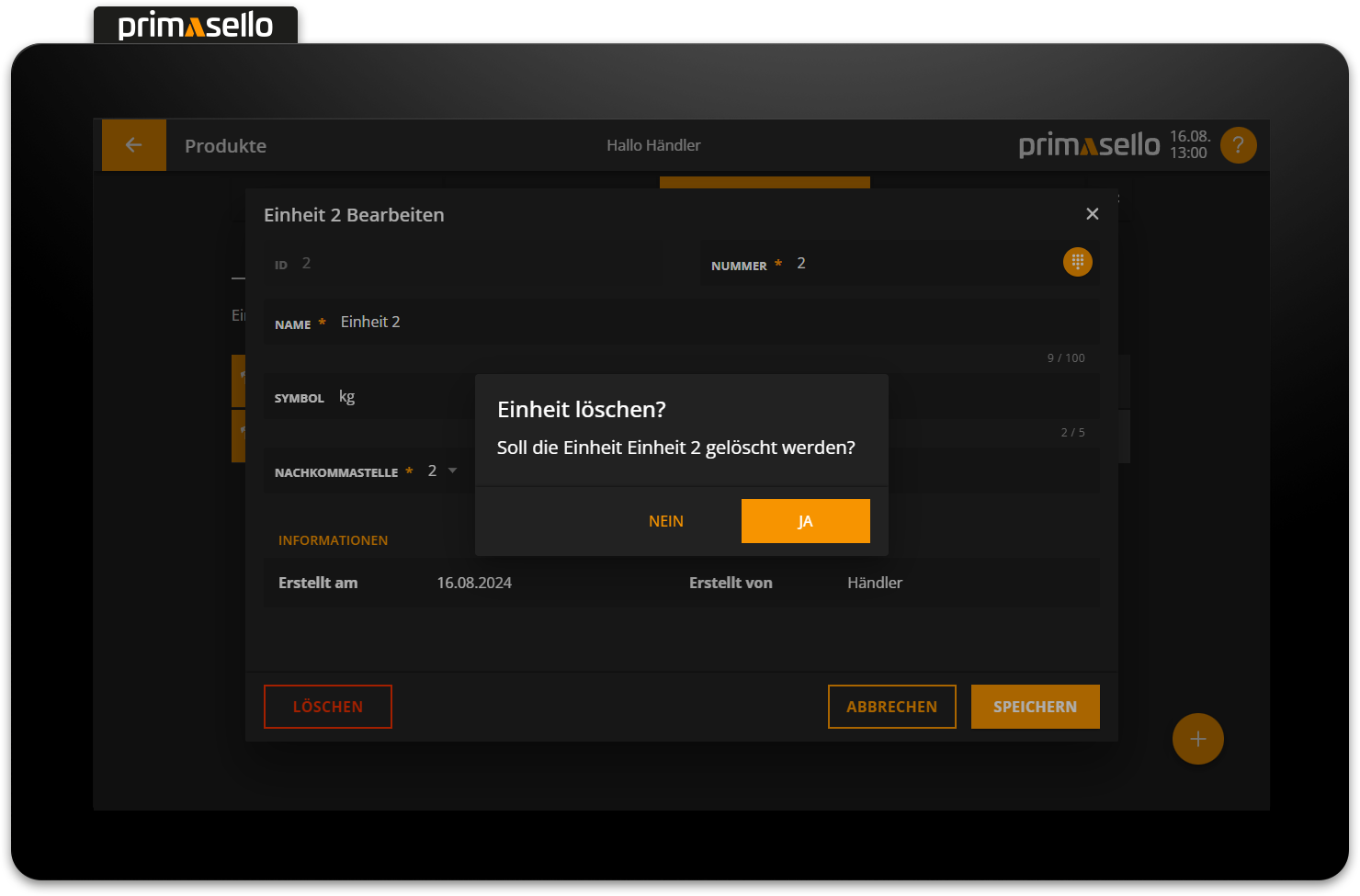
Wird auf die "Löschen"-Taste gedrückt erscheint eine Sicherheitsabfrage, die mit der "Ja"-Taste bestätigt werden muss. Um den Lösch-Vorgang abzubrechen kann die "Abbrechen"-Taste gedrückt werden.
